Apples iCloud-tjeneste tilbyr en rekke funksjoner, inkludert lagring og sikkerhetskopiering av data, for eksempel appdata, kontakter, bilder og mer. Selv om dette er en praktisk måte å holde dataene dine trygge og lett tilgjengelige på, kan det også ta opp betydelig lagringsplass. Hvis iCloud-lagringsplassen din begynner å bli full, er en løsning å slette apper og dataene deres fra iCloud-sikkerhetskopien.
Denne artikkelen beskriver hvordan du sletter apper fra iCloud og gjenvinner verdifull lagringsplass. Enten du prøver å frigjøre plass på enheten din eller administrere sikkerhetskopidataene dine mer effektivt, vil denne veiledningen gi trinnvise instruksjoner om hvordan du fjerner apper fra iCloud.
Hva er iCloud-sikkerhetskopier?
iCloud Backup er en funksjon som tilbys av Apples iCloud-tjeneste som gjør det mulig for brukere å lagre en kopi av dataene sine i skyen, inkludert appdata, innstillinger, kontakter, bilder og mer. Disse dataene krypteres og lagres på Apples servere, slik at de er tilgjengelige fra alle enheter som er koblet til internett og logget på samme iCloud-konto. Dette gjør at brukerne kan gjenopprette dataene sine til en ny enhet hvis de bytter eller mister den nåværende enheten eller trenger å slette og gjenopprette den.
For å bruke iCloud Backup må funksjonen først aktiveres på enheten din ved å gå til Innstillinger-appen, trykke på navnet ditt øverst på skjermen og deretter trykke på iCloud. Derfra kan du slå på iCloud Backup. Når den er aktivert, sikkerhetskopieres dataene dine automatisk i bakgrunnen hvis enheten er koblet til et Wi-Fi-nettverk og en strømkilde. Sikkerhetskopidataene dine inkluderer en rekke informasjonstyper, inkludert appdata, innstillinger, kontakter, bilder og dokumenter, som alle krypteres før de lagres i skyen.
Du kan administrere sikkerhetskopidataene dine ved å gå til iCloud-innstillingene på enheten din og trykke på Administrer lagring. Dette vil vise deg hvor mye lagringsplass sikkerhetskopien din tar opp, og lar deg slette gamle sikkerhetskopier om nødvendig. Hvis du trenger å gjenopprette dataene dine, kan du logge på iCloud på den nye eller gjenopprettede enheten og følge instruksjonene på skjermen for å gjenopprette fra sikkerhetskopien.
Hvordan fjerne sikkerhetskopier av iCloud-apper på iPhone eller iPad?
Å fjerne sikkerhetskopier av apper fra iCloud kan frigjøre verdifull lagringsplass, spesielt hvis du har mange apper installert på iPhone eller iPad. Her er en trinnvis veiledning om hvordan du fjerner sikkerhetskopier av apper fra iCloud på iPhone eller iPad:
- Du får tilgang til iCloud-innstillingene dine ved å trykke på Innstillinger-appen på startskjermen.
- Trykk på navnet ditt øverst på skjermen for å få tilgang til Apple ID-innstillingene dine.
- I Apple ID-innstillingene trykker du på iCloud for å få tilgang til iCloud-innstillingene.
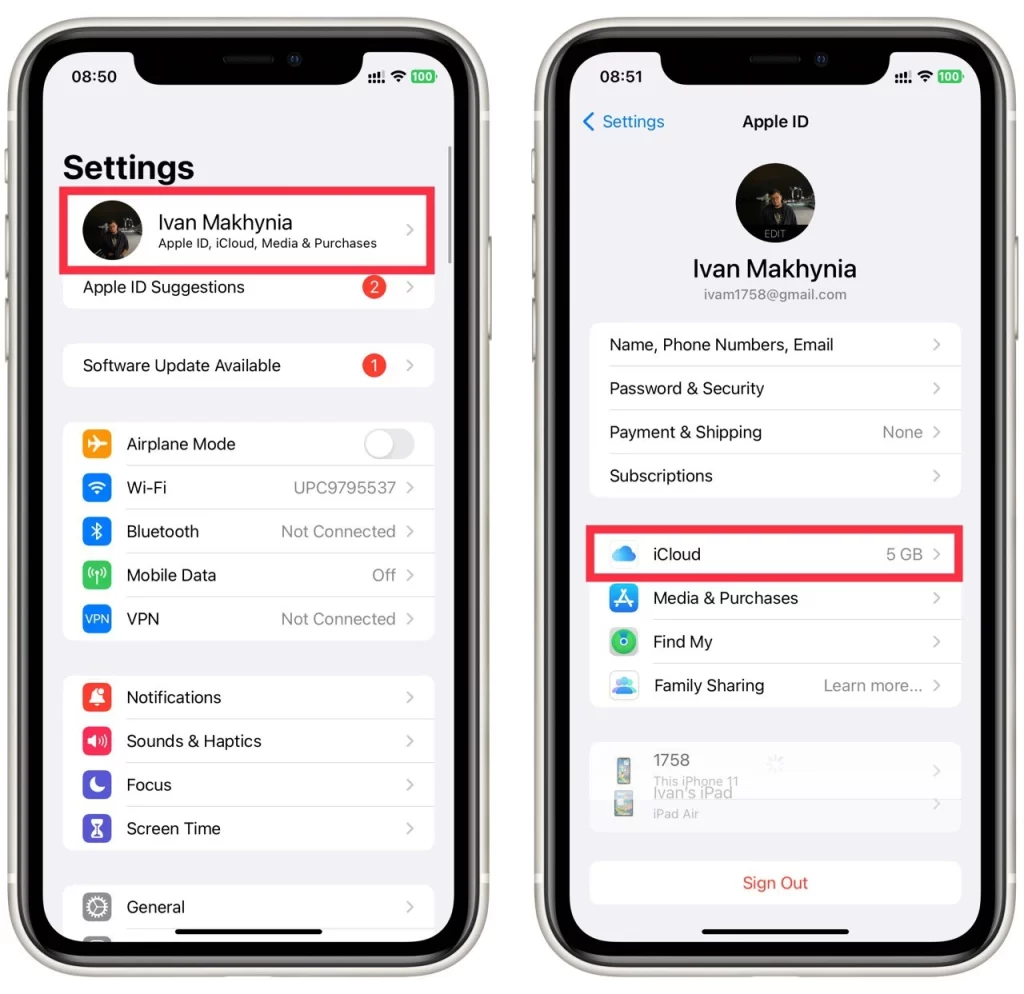
- I iCloud-innstillingene trykker du på Administrer kontolagring for å se en liste over alle sikkerhetskopiene som er lagret i iCloud, inkludert sikkerhetskopier av apper.
- Finn i listen Sikkerhetskopier og velg den.
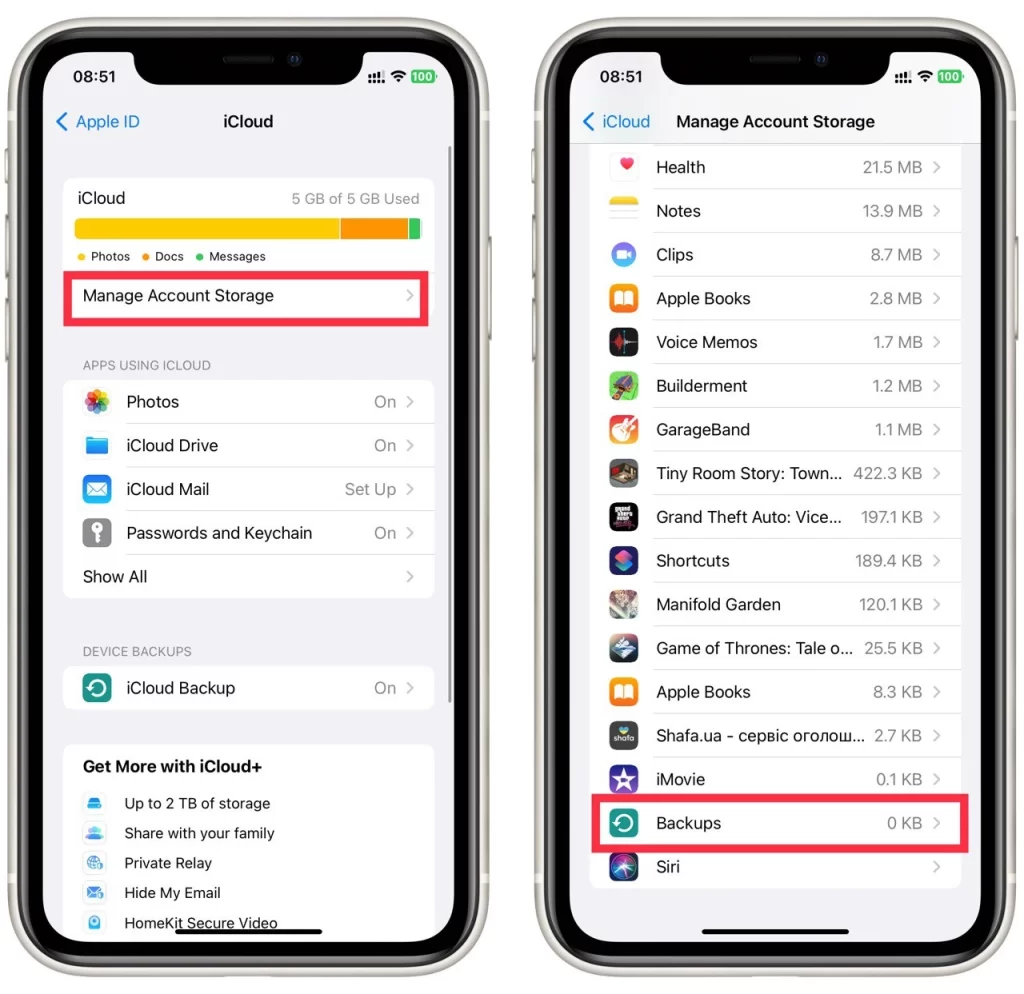
- Trykk på ønsket enhet.
- Her må du finne en app for å slette og slå på bryteren ved siden av den.
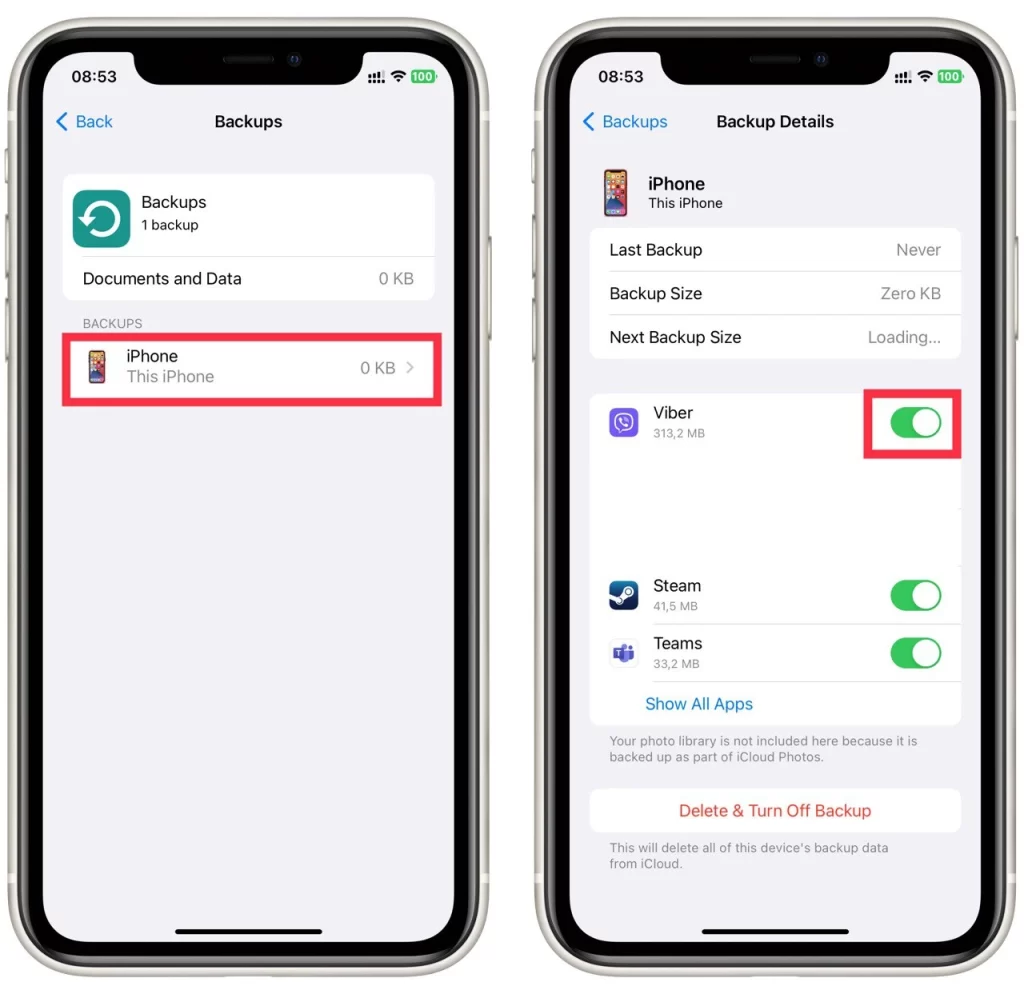
- Det vises et popup-vindu der du blir bedt om å bekrefte slettingen. Trykk på Slå av og slett for å bekrefte.
- Gjenta prosessen for alle andre app-sikkerhetskopier du vil fjerne fra iCloud.
Vær oppmerksom på at hvis du sletter en sikkerhetskopi av en app fra iCloud, slettes også alle data som er sikkerhetskopiert til skyen. Hvis du trenger å gjenopprette appen og dataene i fremtiden, må du installere den på nytt og konfigurere den fra bunnen av. Ved å fjerne sikkerhetskopier av apper fra iCloud kan du frigjøre lagringsplass og administrere sikkerhetskopidataene dine mer effektivt. Følg disse trinnene for å fjerne sikkerhetskopier av apper fra iCloud på iPhone eller iPad.
Hvordan fjerne sikkerhetskopier av iCloud-apper på Mac?
Du kan også slette appdataene dine i iCloud fra iCloud-appen på Mac-en. Instruksjonene for å gjøre dette er like enkle som for iPhone eller iPad. For å gjøre dette trenger du følgende:
- Klikk på Apple-ikonet øverst til venstre på skjermen og velg Systeminnstillinger.
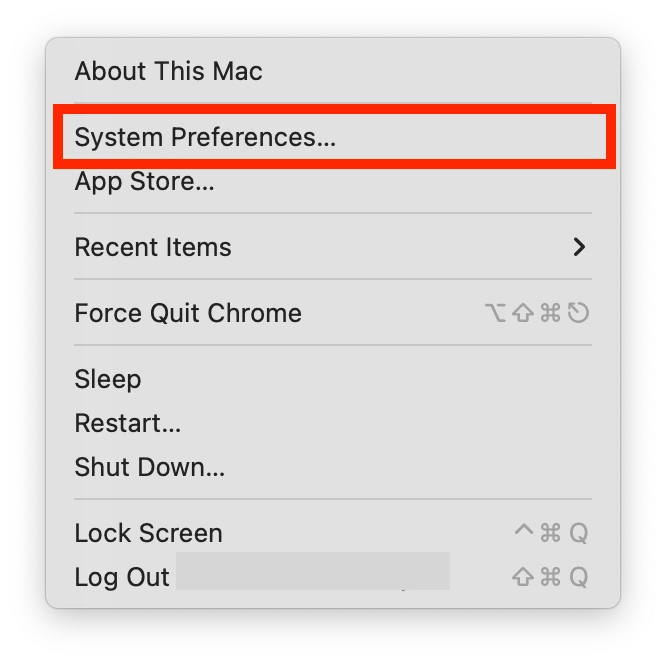
- I Systeminnstillinger klikker du på Apple ID.
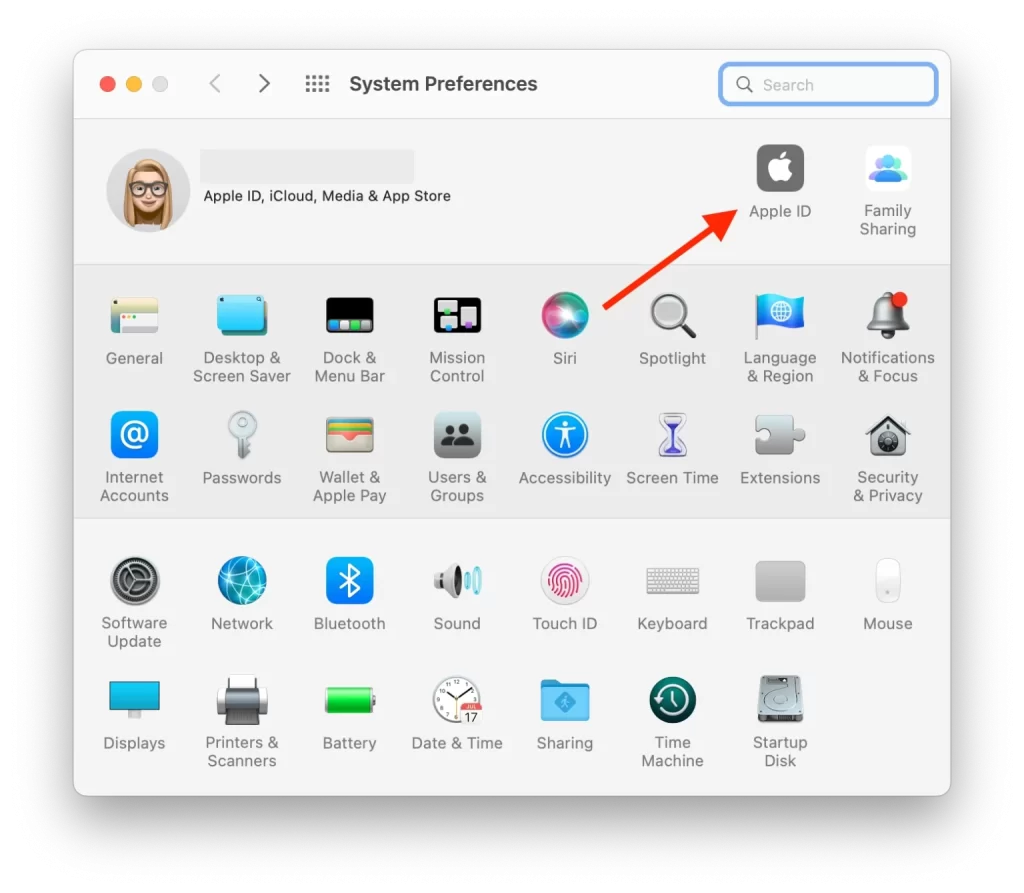
- Her må du oppgi Apple-ID og passord.
- Velg iCloud i menyen til venstre.
- Klikk på Administrer for å se en liste over alle sikkerhetskopiene som er lagret i iCloud, inkludert sikkerhetskopier av apper.
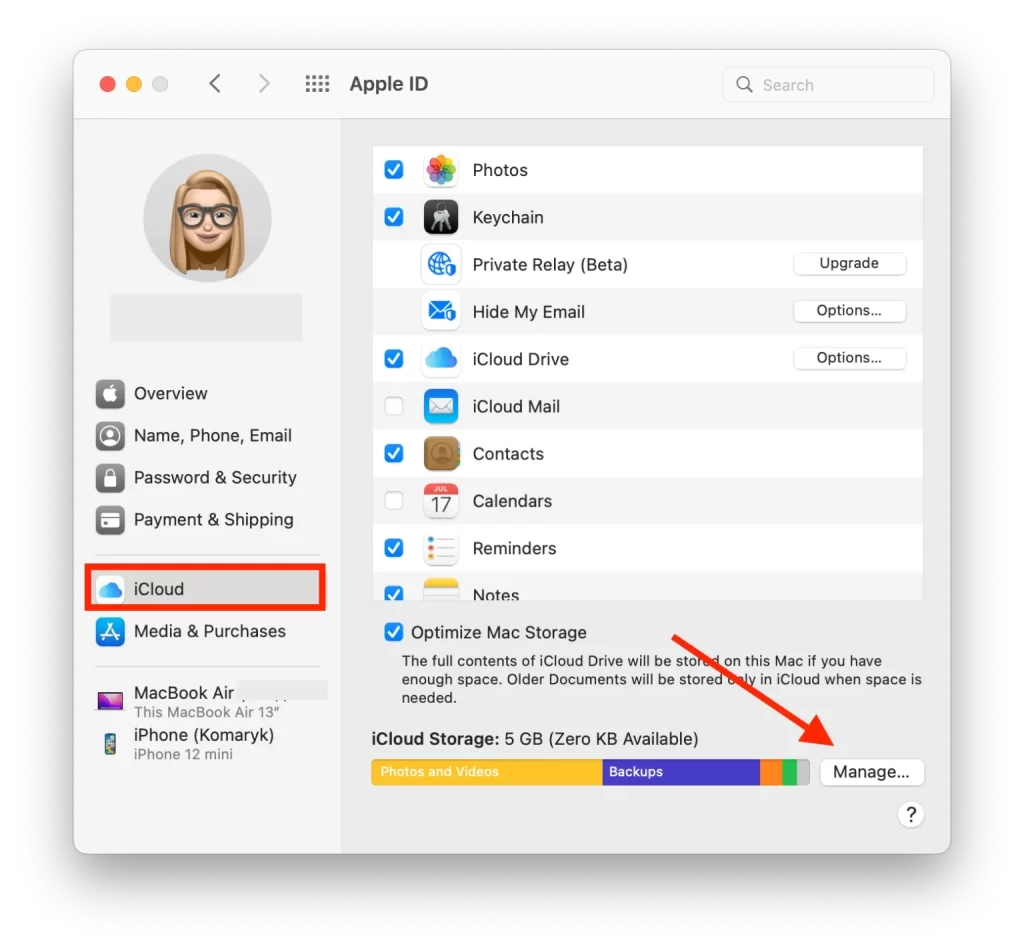
- Finn app-sikkerhetskopien du vil fjerne, og velg den i venstre kolonne.
- Til slutt klikker du på Slett alle filer for å fjerne alle filene som er knyttet til denne appen.
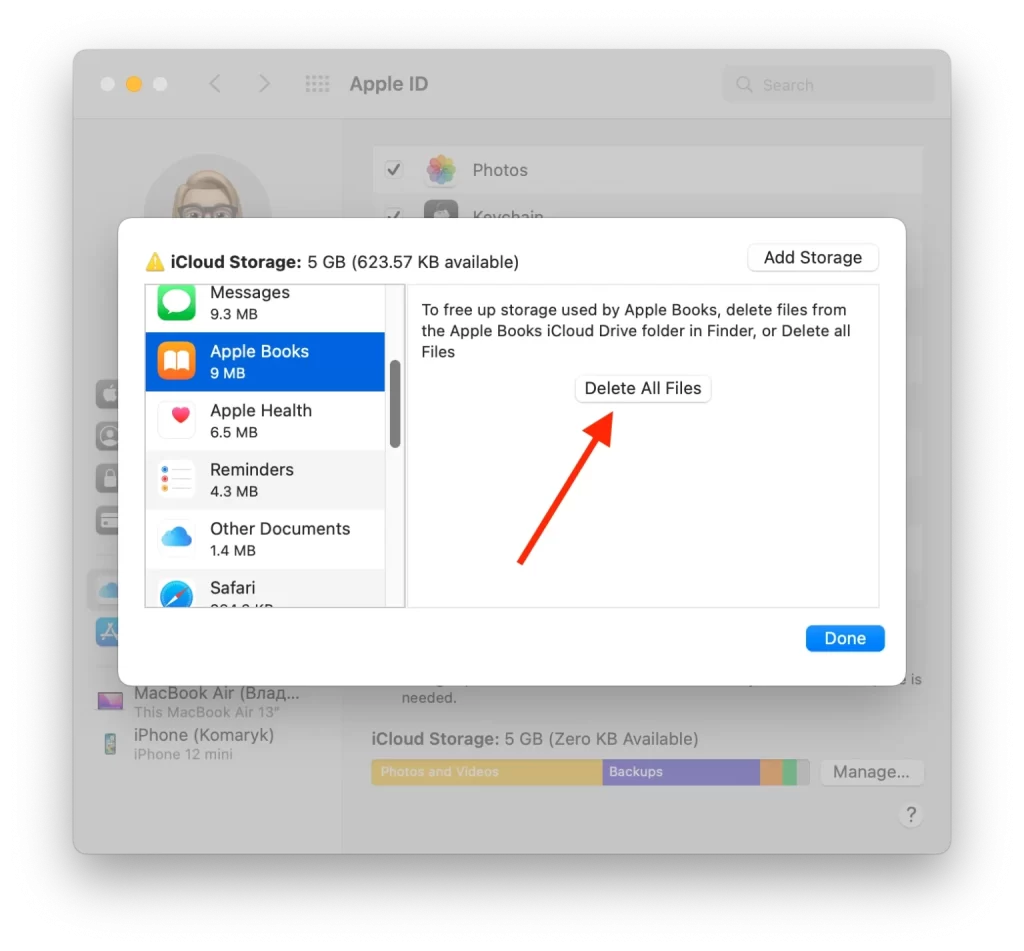
- For å bekrefte handlingen klikker du på Slett i popup-vinduet.
Gjenta disse trinnene for alle appene du trenger å fjerne. Hvis du fjerner sikkerhetskopier av apper fra iCloud på Mac-en, kan du frigjøre verdifull lagringsplass og administrere sikkerhetskopidataene dine mer effektivt. Prosessen er enkel og tar bare noen få trinn. Husk at når du sletter en sikkerhetskopi av en app fra iCloud, slettes også alle data som er sikkerhetskopiert til skyen. Hvis du trenger å gjenopprette appen og dataene i fremtiden, må du installere den på nytt og sette den opp fra bunnen av. Følg disse trinnene for å slette sikkerhetskopier av apper fra iCloud på Mac-en og få tilbake kontrollen over lagringsplassen din.
Hvordan sletter jeg apper fra iCloud på Windows?
Hvis du vil slette apper fra iCloud på Windows, kan du følge disse trinnene:
- Du må åpne iCloud-skrivebordsappen på PC-en din.
- Deretter må du oppgi Apple-ID og passord.
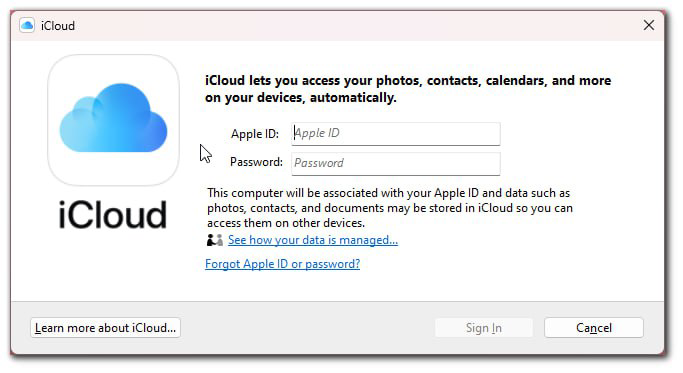
- Deretter velger du seksjonen Lagring.
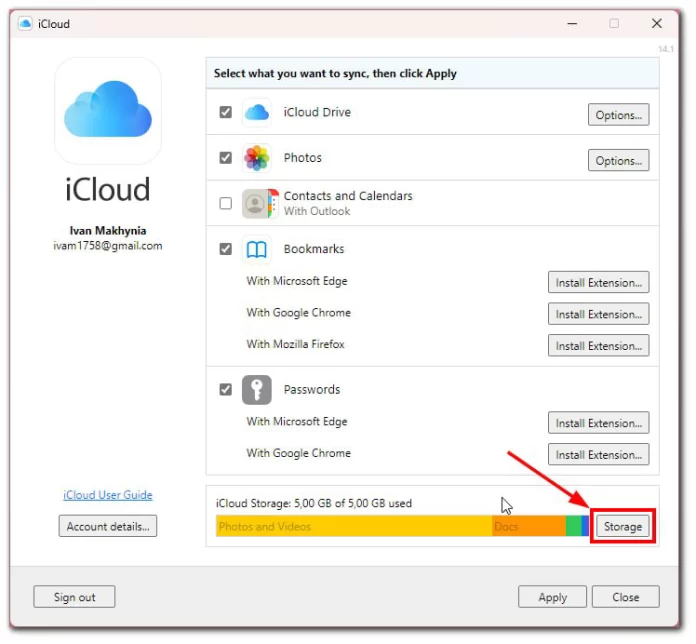
- Deretter klikker du på appen i listen.
- Velg deretter Slett dokumenter og data for å fjerne alle filene.
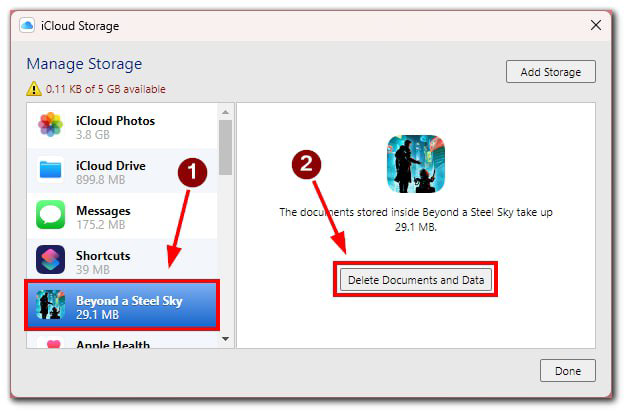
Sletting av en app og dens data fra iCloud fjerner ikke appen fra enheten din. Du må fjerne appen fra enheten din separat for å slette den fullstendig.










